Bonjour , voici un tutoriel pour iventoy .
Création d'un dossier pour accueillir les fichiers docker-compose dans le terminal de windows :
Création des dossiers nécessaires pour iventoy :
Création du fichier docker-compose pour iventoy :
L'ip fixe dans le réseau pxe est nécessaire pour éviter quel change a redémarrage du conteneur et pour le bon fonctionnement du serveur pxe.
Les raccourci claviers pour sauvegarder et quitter dans nano avec le terminal : ctrl + o = sauvegarder , ctrl + x = pour quitter
Creation d'un réseau macvlan pour outrepasser les ports utilisé sur le nas Synology :
Nous choisissons le réseau macvlan parceque il permet de s'affranchir des ports déjà utilisé sur le Synology, sinon en temps normal, nous aurons utiliser le mode host de docker.
Description de la commande docker pour créer le réseau macvlan :
Téléchargement des fichiers indispensables pour démarrer iventoy :
Extraction des fichiers et déplacement dans le dossier approprié :
Création et démarrage du conteneur iventoy :
Le menu que j'ai entouré est à configuré.
Il ya trois type de menus: interne ,external, externalnet.
Pour éditer le type de réseau, vous devez stopper iventoy dans la partie: boot information .
je le montre dans la capture posté plus bas du tutoriel.
Interne : Dhcp interne de ventoy.
External : Dhcp externe de votre réseau. Un vrai routeur qui a les options pxe dans son serveur hdcp, exit les box des fournisseurs d'accès.
Externalnet : Dhcp dans un vlan. Ne nous concerne pas la plupart du temps, pour la majorité des utilisateurs .
pour les deux premier types de réseaux, configurer bien la plage d'ip du serveur dhcp, sinon il fonctionneras pas.
ex: pour l'interne: preniez une plage d'ip vers le début et pour le serveur de iventoy, prenez la plage après le routeur.
exe: pour l'externe: Vous gardez une seule plage d'ip, votre routeur communiqueras avec le conteneur iventoy, sans le dhcp interne activé.
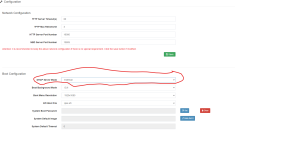
Le bouton que j'ai entouré dans le menu boot information est à vérifié, si il est demarré ou pas.
Sinon ventoy ne fonctonneras pas.
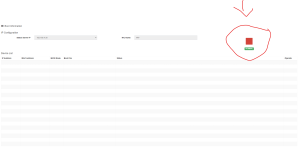
Création d'un dossier pour accueillir les fichiers docker-compose dans le terminal de windows :
mkdir -p /volume1/docker-compose/iventoyCréation des dossiers nécessaires pour iventoy :
mkdir -p /volume1/isos /volume1/docker/iventoy/config /volume1/docker/iventoy/logCréation du fichier docker-compose pour iventoy :
nano /volume1/docker-compose/iventoy/docker-compose.yml
YAML:
version: '3.9'
services:
iventoy:
image: ziggyds/iventoy:latest
container_name: iventoy
networks:
pxe:
ipv4_address: 192.168.4.30
hostname: iventoy
restart: always
privileged: true
ports:
- 26000:26000
- 16000:16000
- 10809:10809
- 67:67/udp
- 69:69/udp
volumes:
- /volume1/isos:/app/iso
- /volume1/docker/iventoy/config:/app/data
- /volume1/docker/iventoy/log:/app/log
environment:
- AUTO_START_PXE=true # optional, true by default
networks:
pxe:
external: true
default:
driver: macvlanL'ip fixe dans le réseau pxe est nécessaire pour éviter quel change a redémarrage du conteneur et pour le bon fonctionnement du serveur pxe.
Les raccourci claviers pour sauvegarder et quitter dans nano avec le terminal : ctrl + o = sauvegarder , ctrl + x = pour quitter
Creation d'un réseau macvlan pour outrepasser les ports utilisé sur le nas Synology :
YAML:
docker network create \
-d macvlan \
--subnet=192.168.4.0/24 \
--ip-range=192.168.4.240/29 \
--gateway=192.168.4.1 \
-o parent=ovs_eth0 \
pxeNous choisissons le réseau macvlan parceque il permet de s'affranchir des ports déjà utilisé sur le Synology, sinon en temps normal, nous aurons utiliser le mode host de docker.
Description de la commande docker pour créer le réseau macvlan :
Code:
docker network create \ Commande docker pour créer un réseau
-d macvlan \ Utilisation du driver macvlan de Docker
–subnet=192.168.4.0/24 \ On utilise notre réseau existant
–ip-range=192.168.4.240/29 \ On attribue une plage d’adresse IP de 192.168.4.240 à 192.168.4.247
–gateway=192.168.4.1 \ On utilise le réseau de notre box
-o parent=ovs_ \ On le jointe au nom du réseau du NAS ( ici: pour les synology, c'est soit ovs_eth0 ou ovs_eth1, en fonction du modèle)
pour verifier la bonne chose a mettre: voici la commande a taper dans le terminal : ifconfig |grep ovs
pxe On donne un nom à notre réseau mymacvlanTéléchargement des fichiers indispensables pour démarrer iventoy :
Code:
cd /tmp/ && wget https://github.com/ventoy/PXE/releases/download/v1.0.20/iventoy-1.0.20-linux-free.tar.gzExtraction des fichiers et déplacement dans le dossier approprié :
Code:
tar tvzf iventoy-1.0.20-linux-free.tar.gz && cd iventoy-1.0.20/data && mv * /volume1/docker/iventoy/configCréation et démarrage du conteneur iventoy :
Code:
cd /volume1/docker-compose/iventoy && docker-compose up -dLe menu que j'ai entouré est à configuré.
Il ya trois type de menus: interne ,external, externalnet.
Pour éditer le type de réseau, vous devez stopper iventoy dans la partie: boot information .
je le montre dans la capture posté plus bas du tutoriel.
Interne : Dhcp interne de ventoy.
External : Dhcp externe de votre réseau. Un vrai routeur qui a les options pxe dans son serveur hdcp, exit les box des fournisseurs d'accès.
Externalnet : Dhcp dans un vlan. Ne nous concerne pas la plupart du temps, pour la majorité des utilisateurs .
pour les deux premier types de réseaux, configurer bien la plage d'ip du serveur dhcp, sinon il fonctionneras pas.
ex: pour l'interne: preniez une plage d'ip vers le début et pour le serveur de iventoy, prenez la plage après le routeur.
exe: pour l'externe: Vous gardez une seule plage d'ip, votre routeur communiqueras avec le conteneur iventoy, sans le dhcp interne activé.
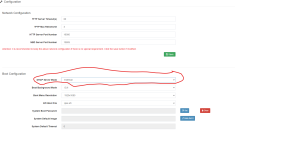
Le bouton que j'ai entouré dans le menu boot information est à vérifié, si il est demarré ou pas.
Sinon ventoy ne fonctonneras pas.
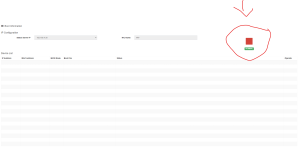
Dernière édition:

